webstorm 可讓您自定義背景顏色,以下方法更改背景顏色:打開“設置”>“外觀和行為”>“外觀設置”>“主題”。選擇一個帶深色背景的主題,例如“Darcula”或“Material Darker”。如找不到合適主題,可自定義自己的主題:點擊“自定義”>“編輯主題”>“編輯背景顏色”。從色盤中選擇背景顏色并調整透明度。點擊“應用”保存更改。
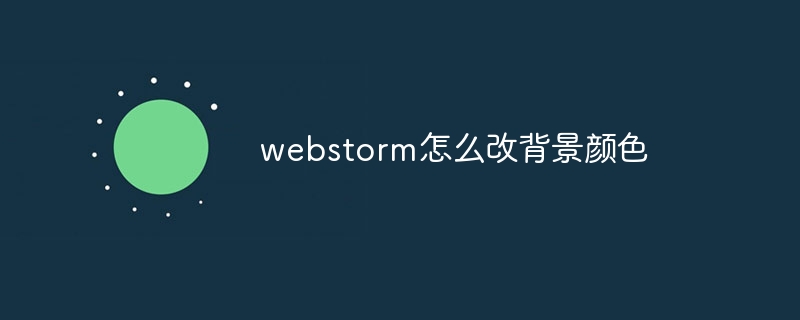
如何在 WebStorm 中更改背景顏色
WebStorm 允許您自定義 ide 的背景顏色,以創建更符合您審美偏好的工作環境。以下是如何更改背景顏色:
步驟:
- 打開設置菜單: 轉到“文件”菜單,然后選擇“設置”。
- 找到外觀設置: 在左側導航面板中,展開“外觀和行為”并選擇“外觀設置”。
- 選擇主題: 單擊“主題”選項卡,您將看到一個可用的主題列表。
- 選擇帶深色背景的主題: 展開“深色”主題部分,然后選擇一個您喜歡的主題,例如“Darcula”或“Material Darker”。
- 應用更改: 單擊“應用”按鈕以將更改應用到您的 IDE。
自定義主題:
如果您找不到帶有您喜歡的背景顏色的預制主題,您還可以自定義自己的主題:
- 選擇自定義主題: 在“主題”選項卡中,單擊“自定義”按鈕。
- 選擇背景顏色: 在“編輯主題”對話框中,選擇“編輯背景顏色”選項卡。
- 從色盤中選擇顏色: 從色盤中選擇您要用于背景的任何顏色。
- 調整透明度: 通過更改“透明度”滑塊的設置,可以調整背景顏色的透明度。
- 應用更改: 單擊“應用”按鈕以保存您的更改并將其應用到您的 IDE。
? 版權聲明
文章版權歸作者所有,未經允許請勿轉載。
THE END


















